目次
iPhoneからAndroidにパスワードを転送する方法を疑問に思っていますか?これ以上悩まないでください!アカウント情報、個人情報、クレジットカード情報などの貴重な情報を保護するために、強力なパスワードを作成することは必須です。でも、ちょっと待ってください!もし、機種変更などでパスワードを忘れたり、失くしたりしたらどうしますか?
もう心配はありません!この記事では、iPhoneからAndroidにパスワードを転送するための最良の方法を取得します。では、さっそく行ってみましょう!

パート1:iPhoneからAndroidへのパスワード転送の詳細な手順
iPhoneのパスワードをAndroidに直接転送することができますか?残念ながら、Appleはユーザーのセキュリティを非常に重視しているため、Androidデバイスにパスワードを直接転送することはできません。しかし、まだ回避策があります。Macの助けを借りて、iPhoneからAndroidにパスワードを転送することができます。
Macを使ってiPhoneからAndroidにパスワードを転送するには、以下の手順で行います:
ステップ1:MacのAppleアイコンをクリックして、システム環境設定に移動します。その後、「パスワード」に移動し、それをクリックします。
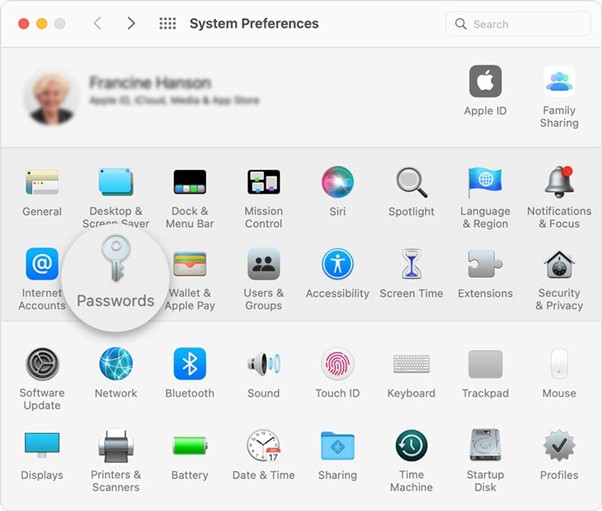
ステップ2:さて、Appleアカウントにログインして、iPhoneのパスワードを表示します。そして、3つのドットをクリックし、ドロップダウンメニューから「パスワードをエクスポートする」を選択します。

ステップ3:ポップアップウィンドウで確認するために、パスワードをエクスポートをクリックします。MacでCSVファイルを保存する場所を選択し、[保存]をクリックします。
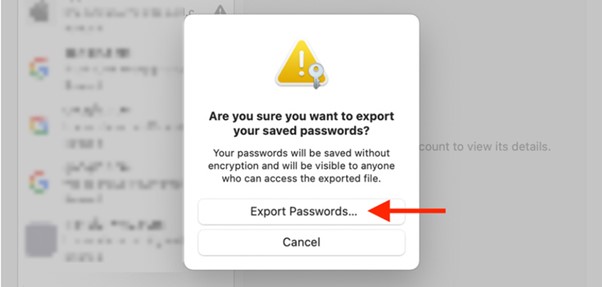
パスワードをエクスポートした後、Googleアカウントにパスワードをエクスポートする必要があります。そのためには、以下の手順で行ってください:
ステップ4:Googleアカウントにアクセスし、「セキュリティ」タブをクリックします。その後、「他のサイトへのサインイン」タブの下にある「パスワードマネージャー」をクリックします。
注意:Android端末で同じGoogleアカウントを使用していることを確認する必要があります。
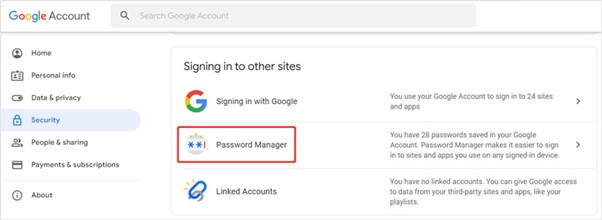
ステップ5:ここで、右上にある「パスワードオプション」をクリックします。次に、「インポートボタン」をクリックします。
ステップ6:その後、パスワードのインポートウィンドウで「ファイルを選択」をクリックし、先ほどエクスポートしたCSVファイルを選択し、iPhoneのパスワードをAndroidに正常に転送します。
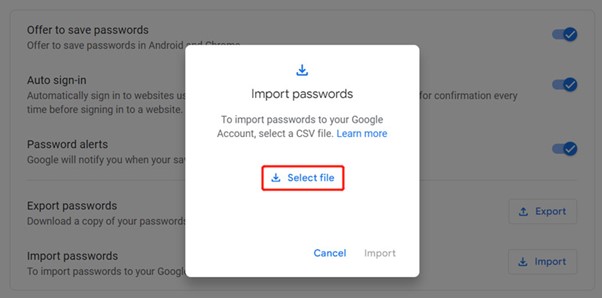
注:信頼できるサードパーティのパスワードマネージャーにパスワードをインポートすることも可能です。
パート2:iPhoneからAndroidにすべてを転送する
Wondershare MobileTransは、iPhoneからAndroidにパスワードを転送するときに選択できませんが、画像、ビデオ、テキストメッセージ、通話履歴など、他のデータを転送することができます。また、WhatsAppのメッセージをあるデバイスから別のデバイスに転送することもできます。
物足りないですか?このデータ転送ツールは、iCloudデータを手間なくAndroid携帯にエクスポートすることができます。したがって、iPhoneからAndroidへの切り替え、またはその逆はもう問題ではありません!ここでは、Wondershare MobileTransのいくつかのより多くの機能です:
MobileTrans – 電話転送
数回のクリックでiPhoneからAndroidへデータを転送!
- – 18種類のデータをある携帯電話から別の携帯電話に転送することができます。
- – このツールを使って、WhatsAppメッセージを簡単に転送することができます。
- – iCloudのデータをどの機種にも簡単に転送することができます。
- – このツールを使用するために、工場出荷時のリセットやデータのワイプは必要ありません。
- – 6000以上のAndroidとiOSスマートフォンをサポートします。
Wondershare MobileTransを使って、すべてのiPhoneデータをAndroidに転送するには、次の手順を実行します:
ステップ1:PCにWondershare MobileTransをインストールし、起動します。
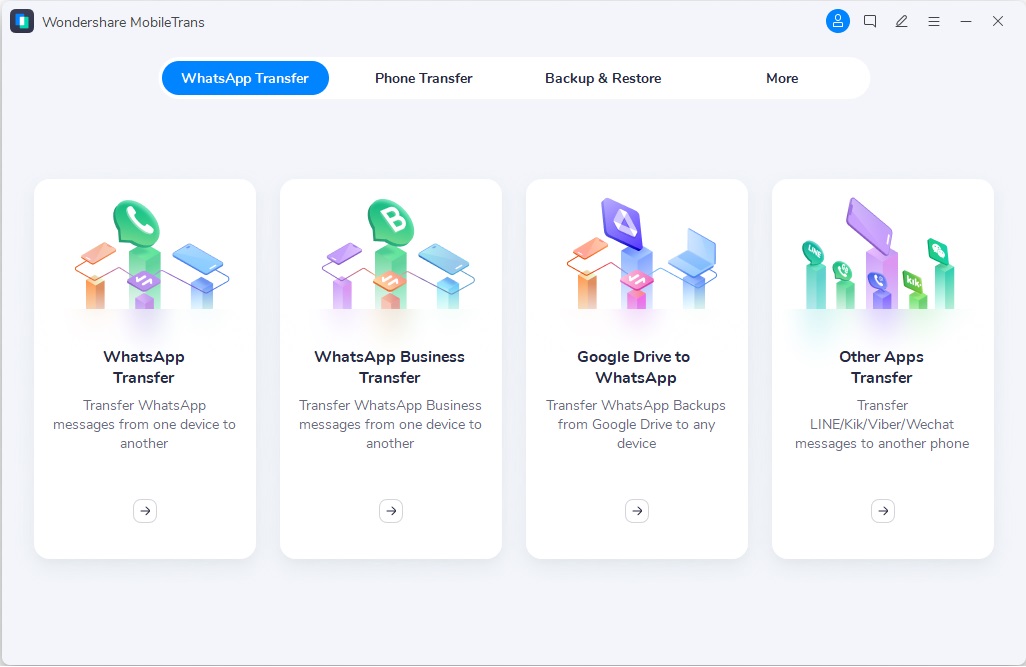
9月2日:メインインタフェースで、上のメニューから「電話転送」をクリックし、「電話から電話へ」をクリックします。
注)iPhoneやAndroid端末とPCをUSBケーブルで接続する必要があります。
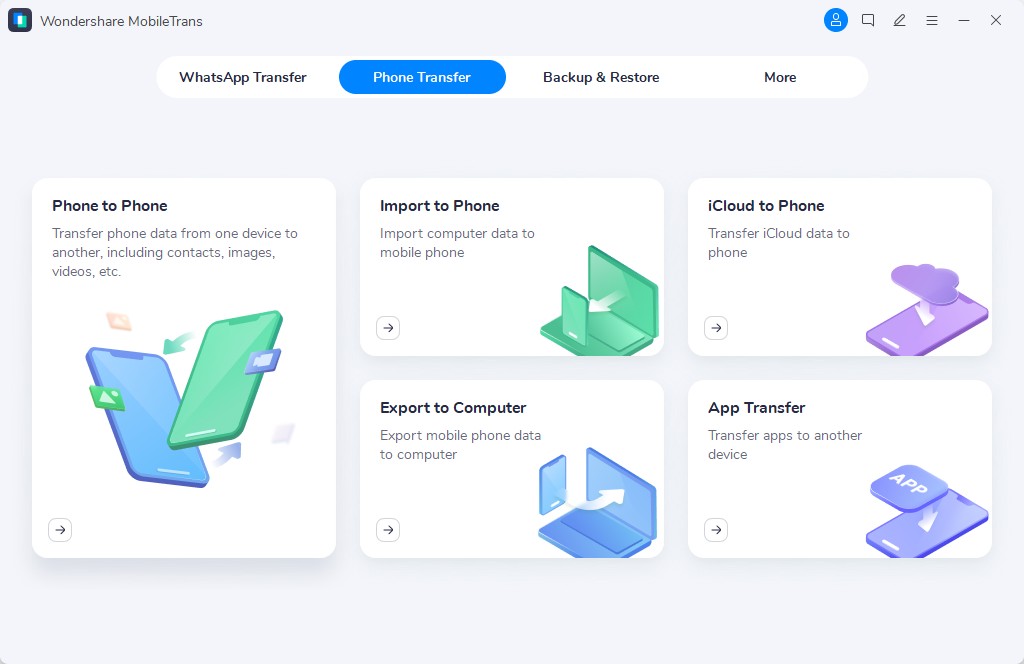
ステップ 3: さて、Phone to Phoneウィンドウで、iPhoneがソース(左側)であり、Androidがデスティネーション(右側)であることを確認します。そうでない場合は、両方のデバイスの場所を切り替えるために、フリップボタンをクリックする必要があります。
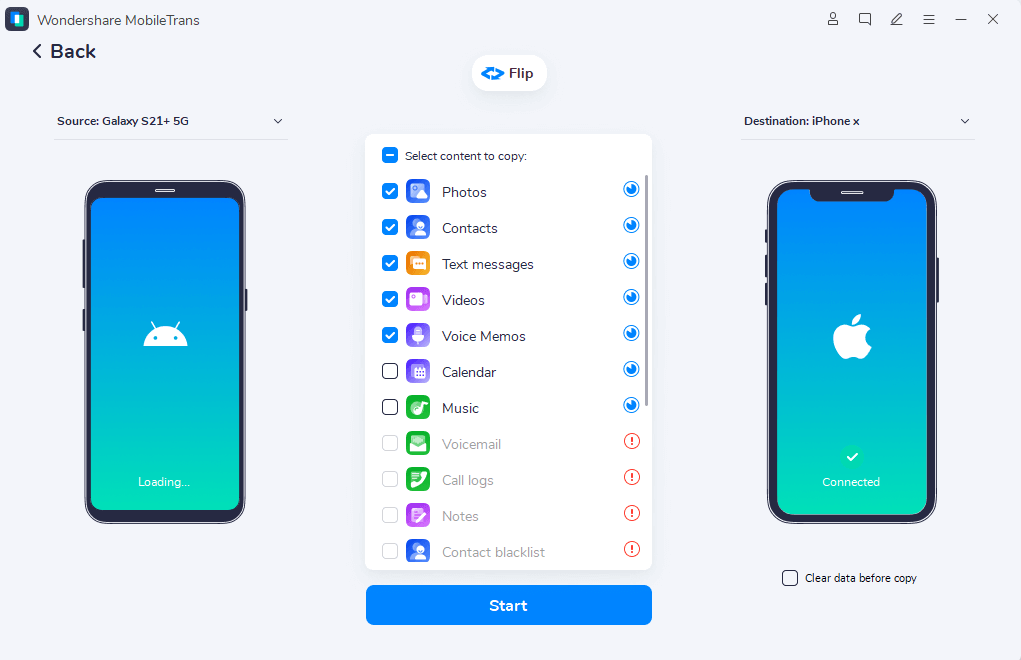
Step4:その後、ミドルメニューの転送したいデータの横にあるチェックボックスにチェックを入れ、「開始」ボタンをクリックすると手続きが開始されます。
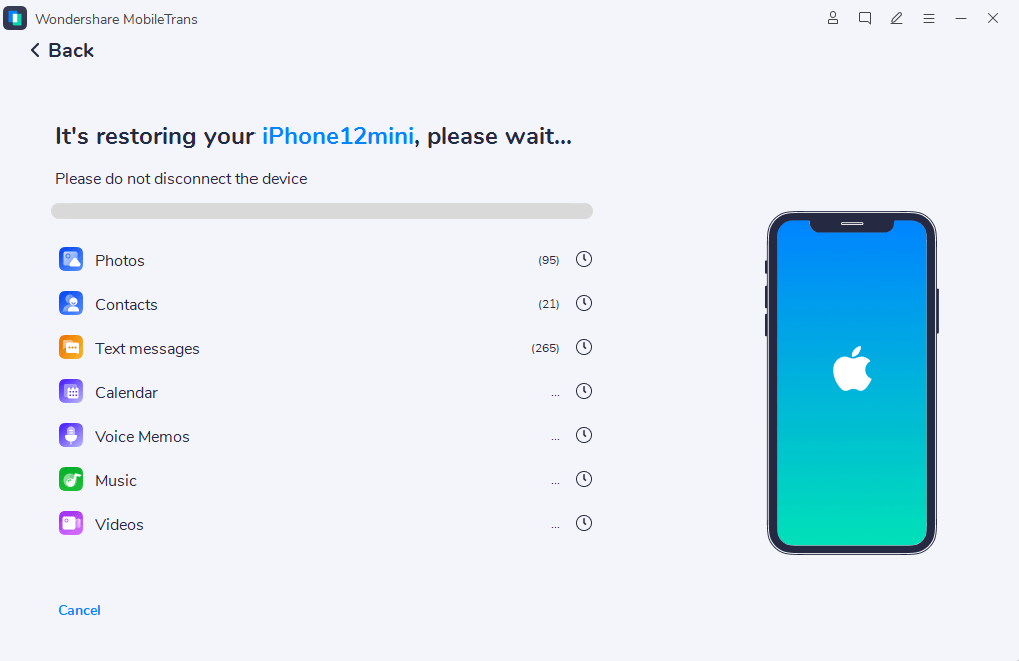
第3部:よくあるご質問
1.iPhoneで保存したパスワードを見つけるにはどうすればよいですか?
iPhoneで保存したパスワードを見つけるには、以下の手順で行います:
ステップ1:iPhoneで、「設定」に向かいます。
ステップ2: iOS 13以前の場合、「パスワード&」をタップします。アカウント」をタップし、「ウェブサイト&」をヒットします。App Passwordsを選択します。
ステップ3:その後、TouchID、FaceID、またはiPhoneのパスコードを入力する必要があります。
ステップ4:では、保存したパスワードを見るためのウェブサイトを選択します。
2.iPhoneからiPhoneへパスワードを転送する方法は?
iCloud KeyChainやAirdropを使って、iPhoneからiPhoneへパスワードを転送することができます。ただし、パスワードを転送するには、iCloud KeyChainを有効にする必要があります。
最後に思うこと
Android携帯に機種変更する時、パスワードを転送する方法が内蔵されていないのは、みんな迷惑だと思う。しかし、この記事を読んだ後、iPhoneからAndroidにパスワードを転送する方法を知っていることを望みます。また、iPhoneのデータをすべてAndroidに転送したい場合は、Wondershare MobileTransを使用することをお勧めします。








